לחובבי אפליקציות מקלדת כמו Swype או Gboard המאפשרות להחליק את האצבעות על המקשים כדי ליצור מילים במקום להקליד אות אחת בכל פעם, האפשרות החדשה QuickPath ב-iPadOS ו-iOS היא נהדרת תכונה.
עם QuickPath, אתה פשוט מחליק מעל האותיות במילה ותוכל לראות את ה"נתיב" הזה בזמן שאתה עושה. לאחר מכן, המילה קופצת להודעה, במסמך או באימייל שלך. זה יכול להפוך את ההקלדה למהירה הרבה יותר, במיוחד עבור אלה שאינם בדיוק זריזים במקלדות המכשיר הנייד שלהם.
להלן הפרטים, היציאות, התכונות והאפשרויות עבור תכונת מקלדת QuickPath באייפון או באייפד שלך, וכיצד תוכל להפיק ממנה את המרב.
קָשׁוּר:
- כיצד לדחוס ולפתוח קבצים באייפד שלך עם iPadOS
- iPadOS מאפשר לך להתאים אישית את סמלי האפליקציה של מסך הבית שלך
- כיצד לפתוח הודעות במסך מפוצל ב-iPadOS
תוכן
- הפעל את QuickPath במקלדת שלך
-
השתמש ב-QuickPath במקלדת שלך
- אתה יכול להחליק באמצעות QuickPath ולהקיש כדי להקליד ב-iPad או ב-iPhone בו-זמנית!
- מה לגבי הוספת מספרים או סימני פיסוק עם הקלדת QuickPath באייפון, אייפד או אייפוד?
-
המפתח ל-QuickPath ב-iPad
- פוסטים קשורים:
הפעל את QuickPath במקלדת שלך
כדי לוודא שהתכונה מופעלת ומוכנה לשימוש, עבור אל ההגדרות שלך ואז בצע את הפעולות הבאות.
- אצלך הגדרות, בחר כללי.
- בֶּרֶז מקלדת.
- גלול מטה אל וודא שהמתג מופעל (ירוק) עבור החלק על המקלדת הצפה כדי להקליד.
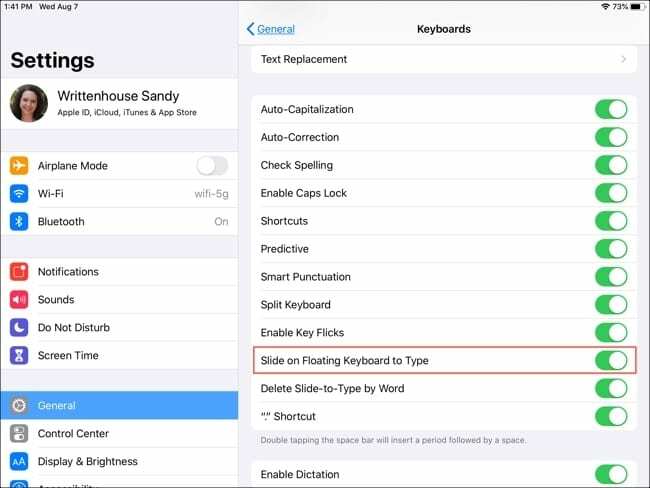
תבחין שממש מתחת להגדרה זו מיועדת מחק Slide-to-Type לפי Word. זוהי הגדרה אופציונלית המתאימה להגדרה שמעליה. אם תפעיל את זה, אז כשאתה מחליק כדי להקליד, אתה יכול פשוט להקיש על כפתור המחיקה פעם אחת כדי להסיר את כל המילה שזה עתה הקלדת. מגניב נכון?
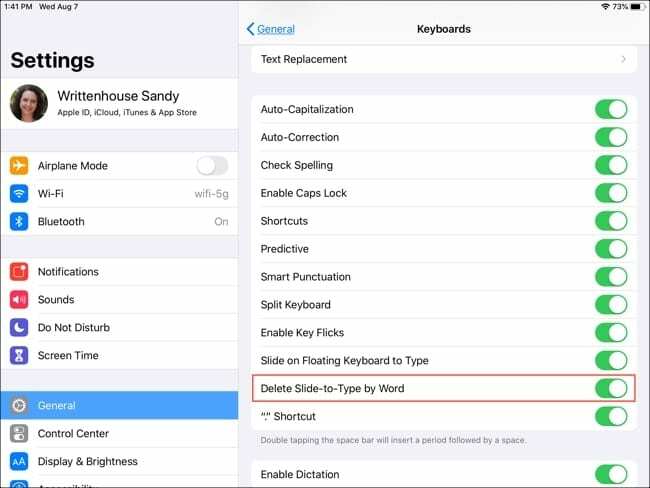
בעוד זה מחק Slide-to-Type לפי Word ההגדרה יכולה להיות נוחה, היא גם יכולה להיות קצת מסובכת. אם תבחר באחת מהמילים החזויות, יתווסף לה רווח לאחר מכן. אז כפתור המחיקה לא יסיר את כל המילה הזו. אבל אם אתה מחליק פנימה מילה ומגלה שאתה צריך מילה אחרת, התכונה עובדת מצוין והיא שימושית למדי!
השתמש ב-QuickPath במקלדת שלך
למרות שתכונת ההחלקה הזו עבור מקלדת Apple iPad, iPhone או iPod היא תוספת טובה, עליך לזכור שהיא פועלת רק על המקלדת הצפה של האייפד.
זה מצער ובתקווה, אפל תוסיף את הפונקציונליות בעת שימוש במקלדת האייפד בגודל מלא בהמשך הדרך. עם זאת, זה עדיין שימושי למדי והנה איך.
לאחר שתפעיל את המקלדת הצפה של האייפד ותהפוך אותה לריבוע קטן, אתה מוכן להחליק.
זכור, אתה יכול להזיז את המקלדת הצפה לכל מקום על המסך שלך, אז שים אותה במקום שהכי נוח לך. למלא פרטים על הפעלה, השבתה והזזה של המקלדת הצפה, עיין במדריך המועיל שלנו.
כדי להזין מילה, פשוט החלק את האצבעות שלך דרך כל אות. אתה יכול לראות את "הנתיב המהיר" של האותיות שאתה מחליק דרכן. זה עושה את זה סופר קל להקליד לא רק עם יד אחת, אלא עם אצבע אחת.

לכן, אם תזיז את המקלדת הצפה לצד המסך שלך, אתה יכול למעשה להקליד את מה שאתה צריך כדי להשתמש רק באגודל אחד בזמן שאתה מחזיק את האייפד שלך!
אתה יכול להחליק באמצעות QuickPath ולהקיש כדי להקליד ב-iPad או ב-iPhone בו-זמנית!
iPadOS מאפשר לך להחליק או להקיש כדי להקליד לסירוגין.
אתה יכול לעבור בין QuickPath להקלדה מקש אחר מקש בכל נקודה, אפילו באמצע משפט. בנוסף, אתה יכול להשתמש במילים החזויות בסרגל העליון של המקלדת באותו אופן ובכל נקודה.
מה לגבי הוספת מספרים או סימני פיסוק עם הקלדת QuickPath באייפון, אייפד או אייפוד?
לרוע המזל, תכונת QuickPath אינה כוללת כרגע גישה לתפריט משנה של סימני פיסוק, כפי שמקלדות החלקה רבות של צד שלישי עושות. וזו טעות גדולה! 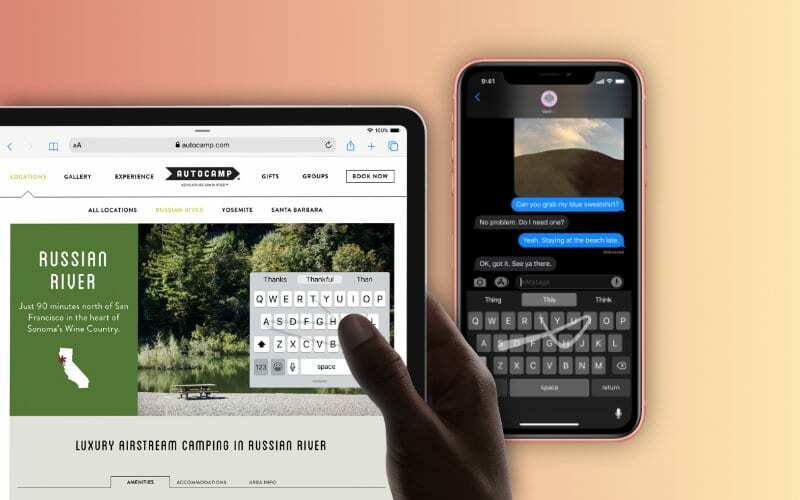
לא ניתן להחליק לאף תו אחר כולל מספרים, סימני פיסוק או תווים אחרים שאינם חלק מהמקלדת שעל המסך של QuickPath!
לעת עתה, כל מה שאנו מקבלים הוא גישה לסמל נקודה (.). לחיצה כפולה על מקש הרווח ממקמת נקודה אחרי מילה. אבל זה כל מה שיש לנו כרגע.
ללא שום קיצור פיסוק או מספרים, זה הופך את השימוש ב-QuickPath למעט יותר מסורבל עבור משימות כמו כניסה כתובות, סיסמאות, מספרי טלפון או כל דבר אחר הכולל מספרים, סימני פיסוק או כל דבר מיוחד אחר דמויות!
המפתח ל-QuickPath ב-iPad
כדי להפיק את המרב מתכונה שימושית זו, המפתח הוא לשים את המקלדת הצפה במקום הנוח ביותר לשימוש באצבע שהכי קלה לך להחליק.
ספר לנו את מחשבותיך על מקלדת QuickPath תכונה ב-iPadOS בתגובות למטה!

סנדי עבדה שנים רבות בתעשיית ה-IT כמנהלת פרויקטים, מנהלת מחלקה ומנהלת PMO. אז היא החליטה ללכת בעקבות החלום שלה וכעת כותבת על טכנולוגיה במשרה מלאה. סנדי מחזיקה א תואר ראשון במדעים בטכנולוגיית מידע.
היא אוהבת טכנולוגיה - במיוחד - משחקים ואפליקציות נהדרות ל-iOS, תוכנות שהופכות את החיים שלך לקלים יותר וכלי פרודוקטיביות שבהם אתה יכול להשתמש בכל יום, בסביבות העבודה והן בבית.
מאמרים שלה הוצגו באופן קבוע ב MakeUseOf, iDownloadBlog ועוד הרבה פרסומים טכנולוגיים מובילים.